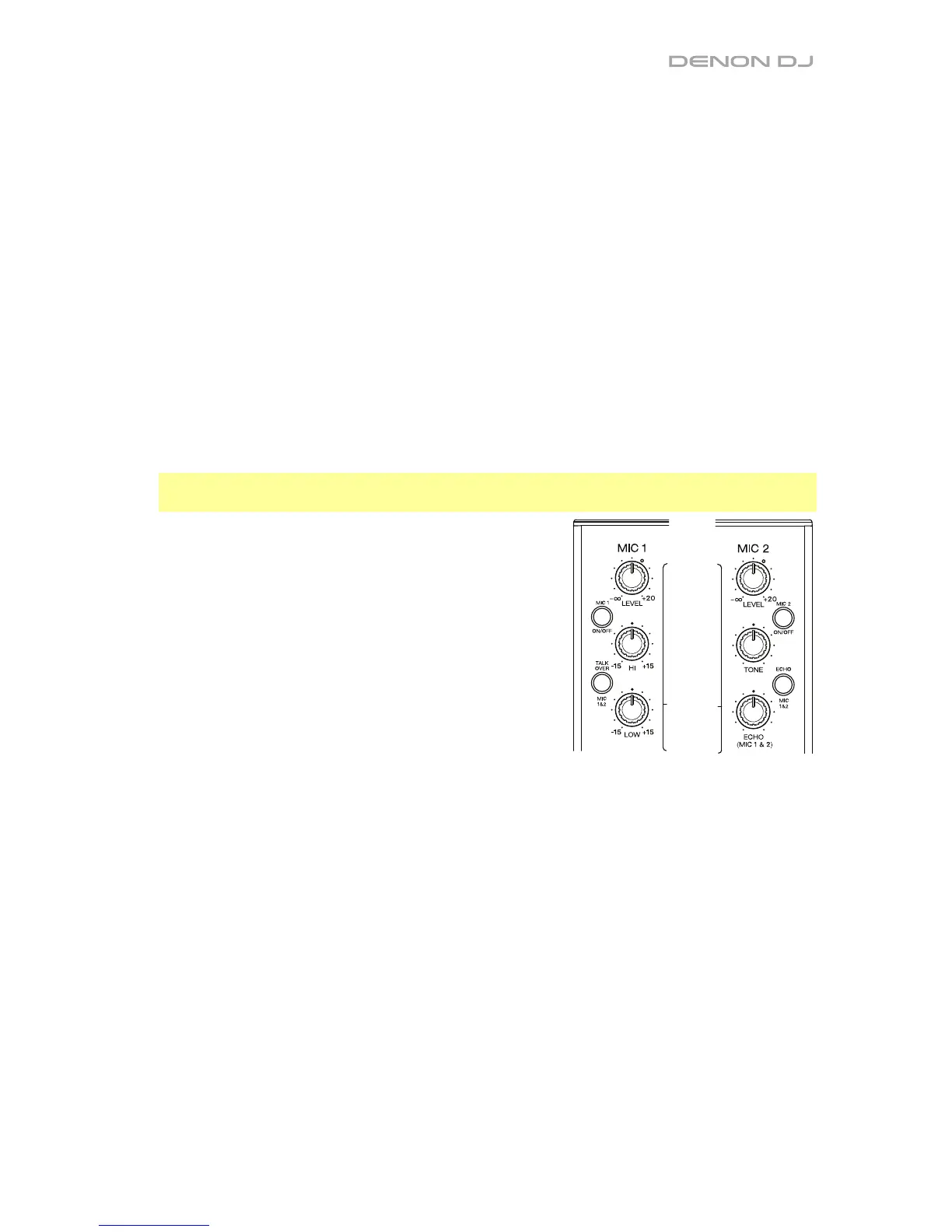33
8. Fader canale: servirsi di questo fader per regolare il livello di volume del canale.
9. Crossfader Assign: Convoglia l’audio riprodotto sul canale corrispondente a ciascun lato
del crossfader (L o R), oppure bypassa il crossfader e invia l’audio direttamente al
program mix (centro, Thru).
10. Crossfader: servirsi di questo crossfader per mixare tra i deck sinistra e destra.
11. FX Assign: Servirsi di questi tasti per applicare l’effetto 1 e/o 2 al canale corrispondente.
12. Sample Level (livello campione): girare questa manopola per regolare il livello del volume
del campionatore del software.
13. Misuratori di livello del mix master: questi LED mostrano a display il livello di segnale
audio del mix master (inviato dalle uscite Master).
14. Master: girare questa manopola per regolare il volume delle uscite master.
15. Booth: girare questa manopola per regolare il volume delle uscite booth.
16. Mic On/Off: premere questo tasto per attivare or desattivare gli ingressi microfono.
17. Volume mic: girare queste manopole per regolare il livello del volume degli ingressi
microfono corrispondenti. La spia di Picco accanto a ciascuna manopola indica il livello
attuale del segnale con il rispettivo colore: verde (basso), ambra (normale/ottimale), o
rosso (massimo/picco).
Importante: i segnali audio provenienti dai microfoni vengono convogliati direttamente alle
uscite master.
18. Deck sinistra:
• Mic EQ: girare queste manopole per incrementare o
tagliare le frequenze alte e basse di microfono 1.
Deck destra:
• Tone: Regola il tono del segnale audio del
Microfono 2.
• Livello Mic Echo: girare questa manopola per
regolare la quantità di effetto riverbero sul segnale
audio dei microfoni.
19. Deck sinistra:
• Talkover/Post: premere questo tasto per attivare o
disattivare la funzione “talkover”, che riduce
automaticamente il livello di volume del mix master
quando si parla al microfono. Tenere premuto Shift,
quindi premere questo tasto per attivare o
disattivare la funzione “post”. Quando è acceso, il
segnale dei microfoni verrà inviato alle uscite
booth. Quando disattivato, il segnale dei microfoni
non verrà inviato alle uscite booth.
Deck destra:
• Echo On/Off: premere questo tasto per attivare o disattivare l’effetto riverbero sul
segnale audio dei microfoni.
20. Monitor Level (livello monitor): regola il volume del cueing delle cuffie.
21. Monitor Mix: regola l’uscita audio del software alle cuffie mixando tra l’uscita cue e
l’uscita master mix.
22. Split Cue: quando questo interruttore è su On, l’audio delle cuffie sarà “suddiviso” in
modo che tutti i canali inviati a cue vengano sommati a mono e inviati al canale cuffie di
sinistra, e che il mix master venga sommato a mono e inviato al canale destro. Quando
l’interruttore è su Off, il canale Cue e il mix master verranno “miscelati” insieme.
23. Deck: Seleziona quale strato del software è controllato da quel deck. Il deck sinistro può
controllare gli strati 1 o 3; il deck destro può controllare gli strati 2 o 4.
